Kako pokazati pune zaglavlje u AOL pošti
E-poruke koje pregledavate u AOL Pošti sadrže podatke poput adrese e-pošte kao primatelja, adrese e-pošte pošiljatelja i adrese e-pošte svakoga kopiranog ili CC'd e-pošte. Ove informacije nalaze se u dijelu poruke koji se zove zaglavlje, a možete ih pogledati klikom na vezu Detalji u zaglavlju.
Ali ako otkrijete da ovo radite za svaku primljenu poruku e-pošte, možda biste radije taj podatak zaglavlja trebali učiniti vidljivim cijelo vrijeme. U našem vodiču u nastavku pokazat ćemo vam gdje pronaći ovu postavku kako biste je omogućili.
Kako uvijek pregledati zaglavlja pune e-pošte u pošti AOL
Koraci u ovom članku izvedeni su u verziji preglednika Google Chrome, ali također će raditi u ostalim stolnim web preglednicima kao što su Microsoft Edge i Firefox. Jednom kada omogućite postavku u donjim koracima, uvijek ćete vidjeti cijelo zaglavlje e-pošte za svaku e-poštu koju otvorite u verziji preglednika AOL Mail. To neće utjecati na prikaz ostalih aplikacija za e-poštu treće strane poput Outlooka ili aplikacije Mail na vašem pametnom telefonu.
1. korak: Idite na https://mail.aol.com i prijavite se na AOL račun e-pošte za koji želite vidjeti potpuna zaglavlja e-pošte.
Korak 2: Kliknite gumb Opcije u gornjem desnom kutu prozora, a zatim odaberite opciju Postavke pošte.

3. korak: Potvrdite okvir lijevo od Uvijek prikaži puna zaglavlja .
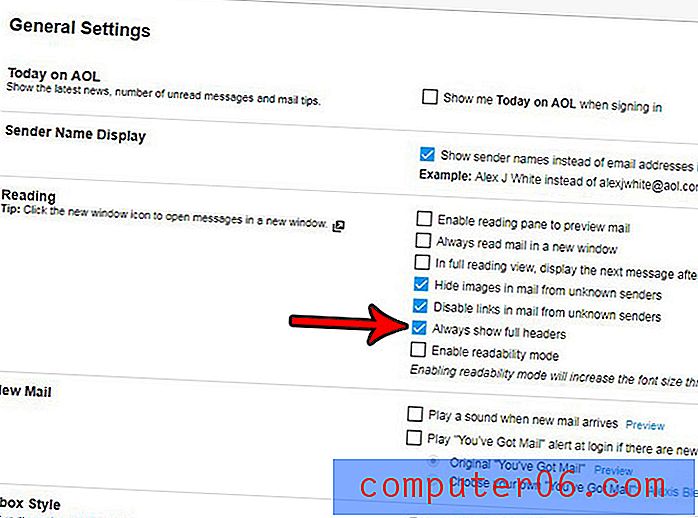
Korak 4: Kliknite plavi gumb Spremi postavke na dnu izbornika.
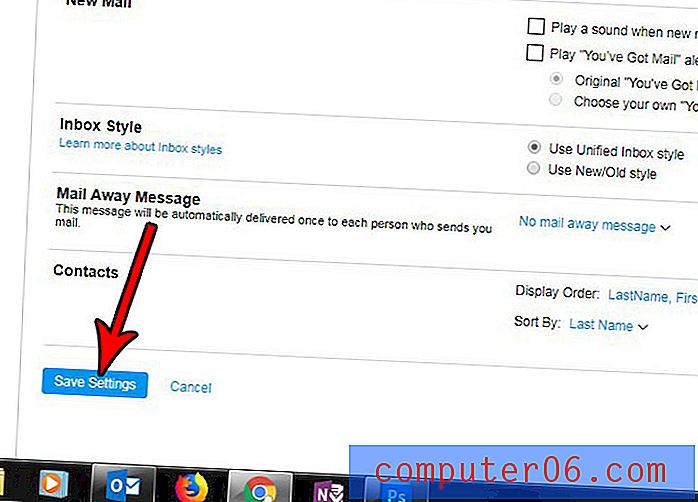
Sada biste se trebali moći vratiti u pristiglu poštu i otvoriti poruku e-pošte da biste vidjeli cjelovite informacije o zaglavlju koje vam AOL stavlja na raspolaganje.
Ako ste zabrinuti zbog potencijalno štetnih veza koje vam mogu slati stranci, saznajte kako onemogućiti veze nepoznatih pošiljatelja u AOL pošti. Time ćete ukloniti hipervezni dio veza poslanih u e-porukama kako slučajno ne biste kliknuli na neku od tih veza i posjetili štetno web mjesto.



